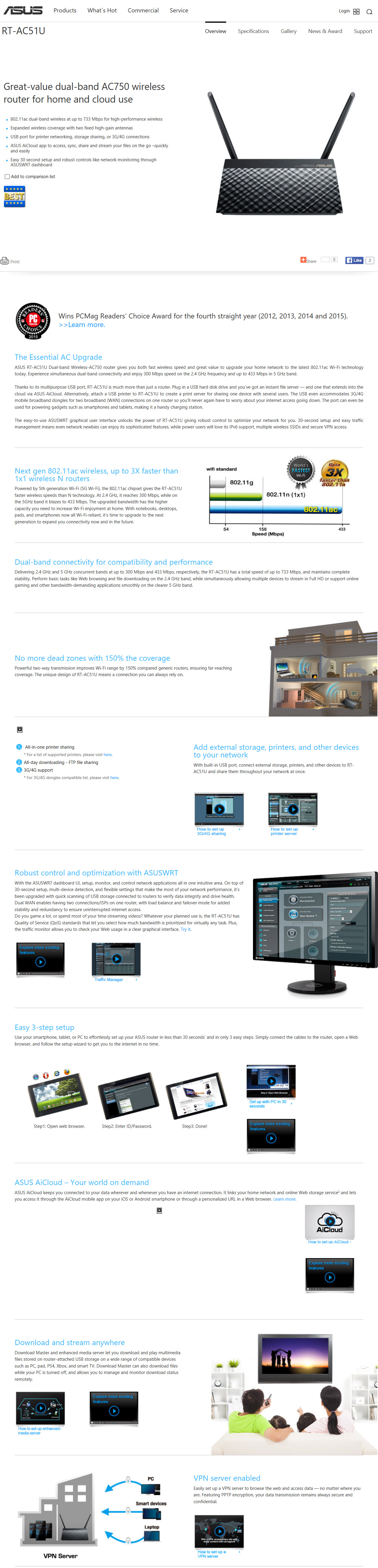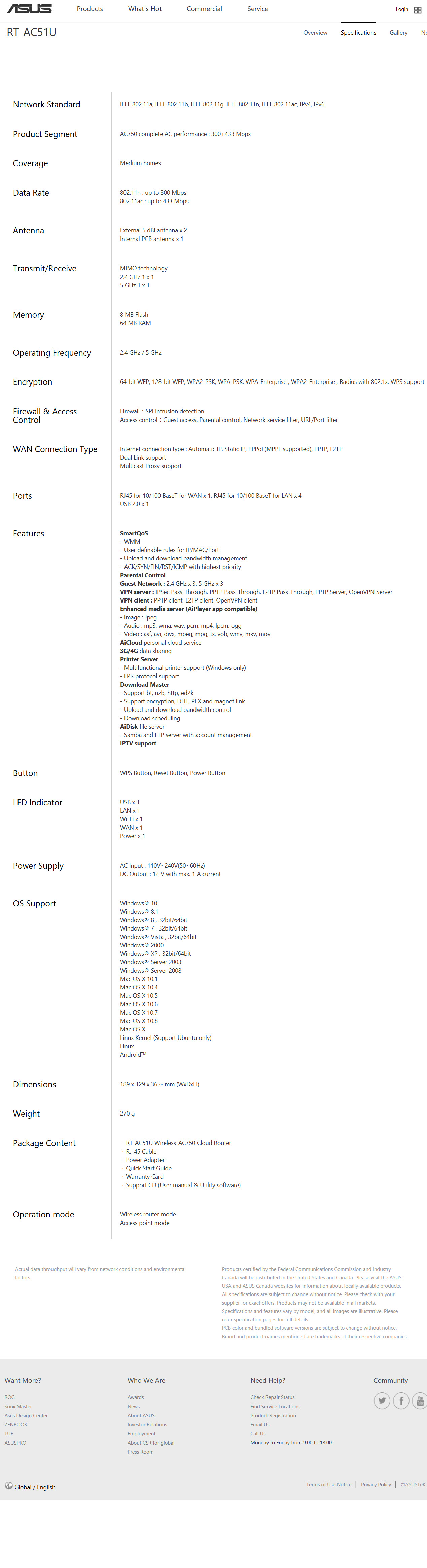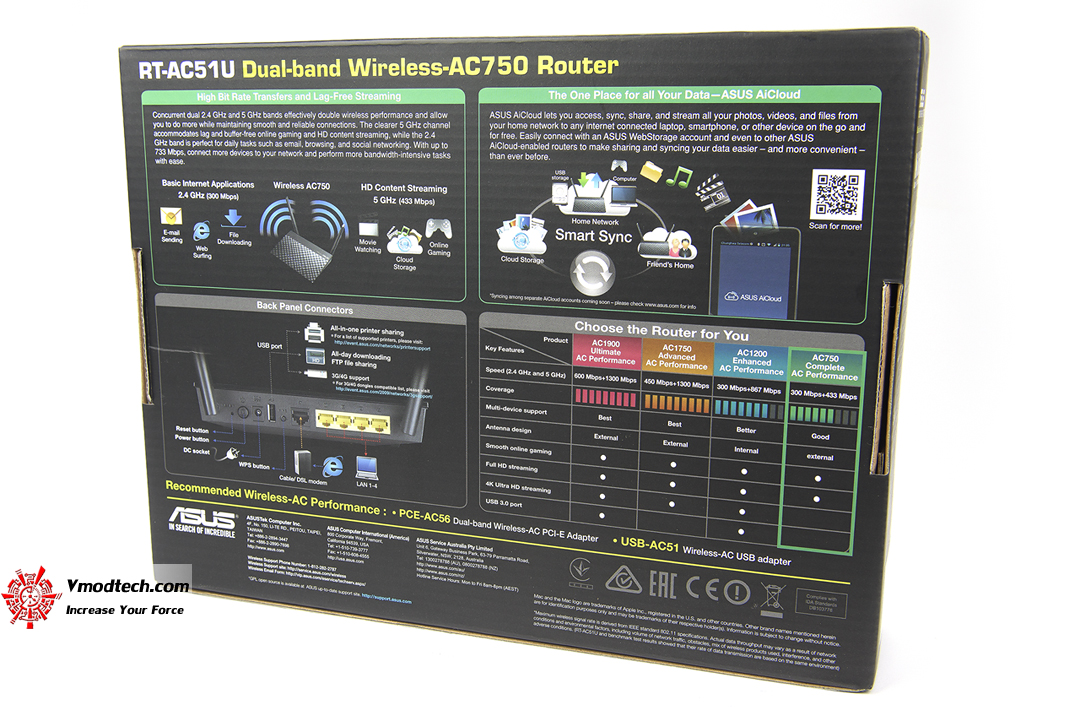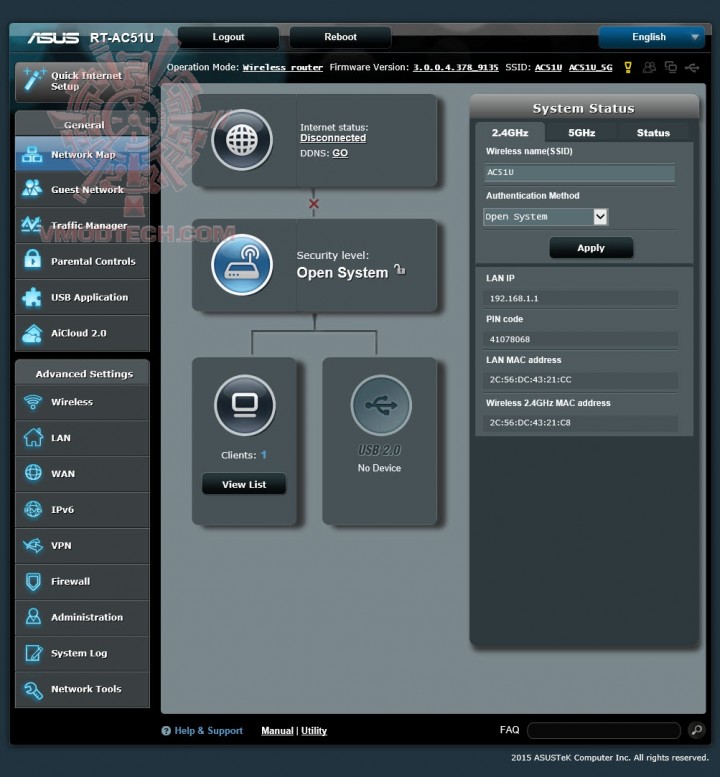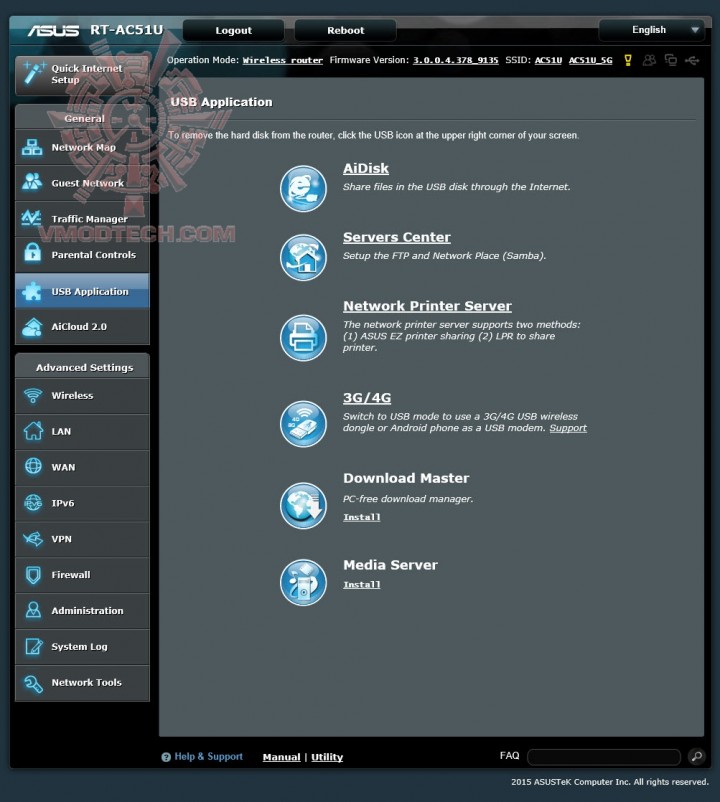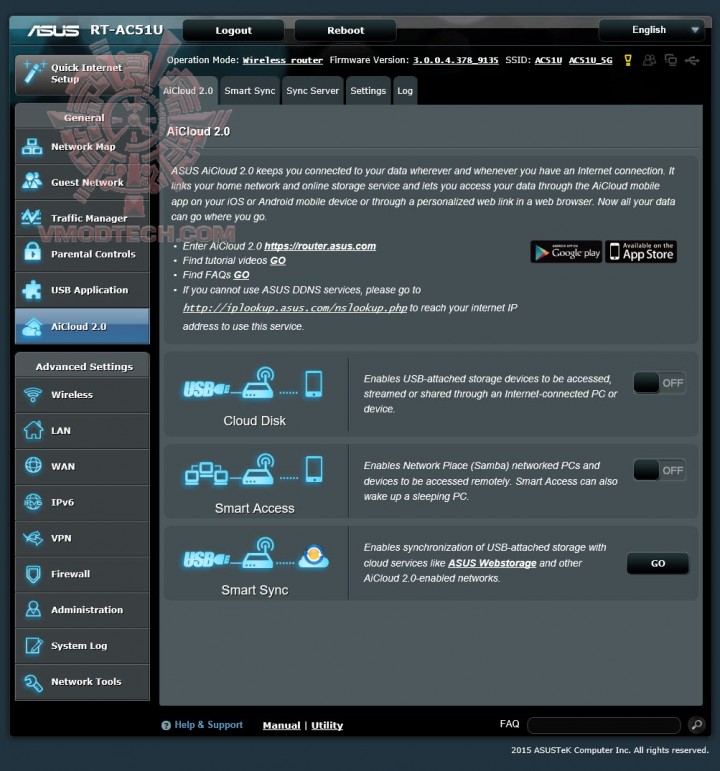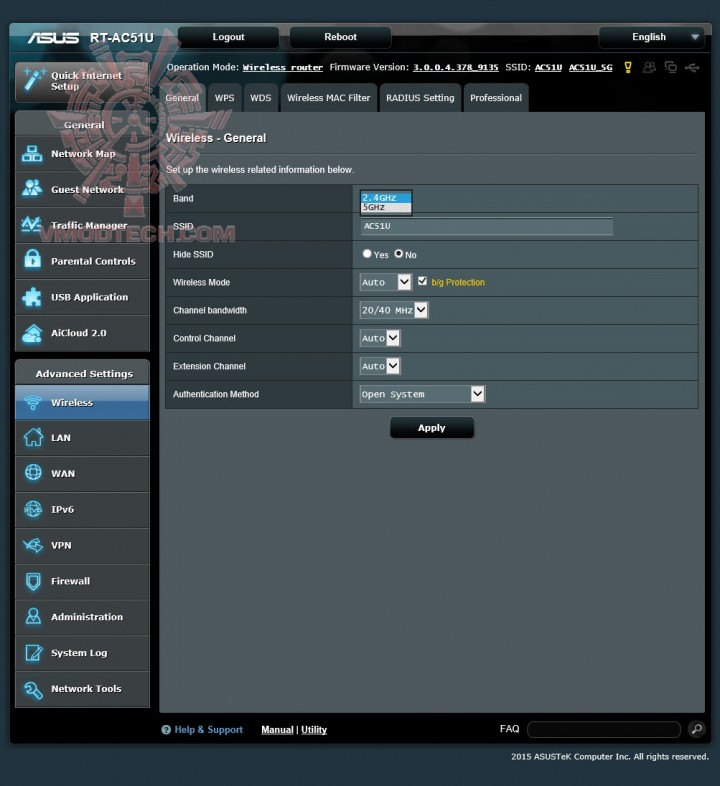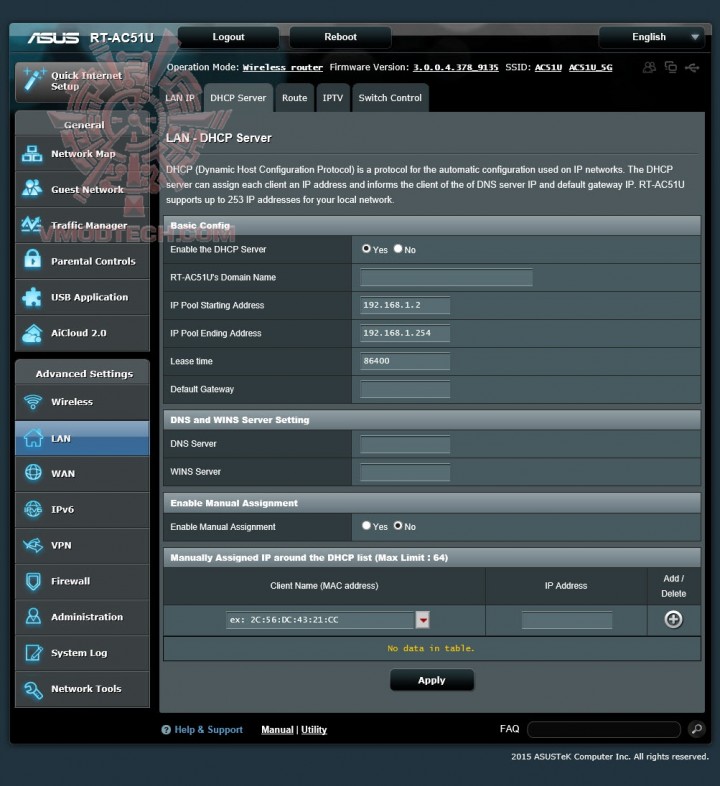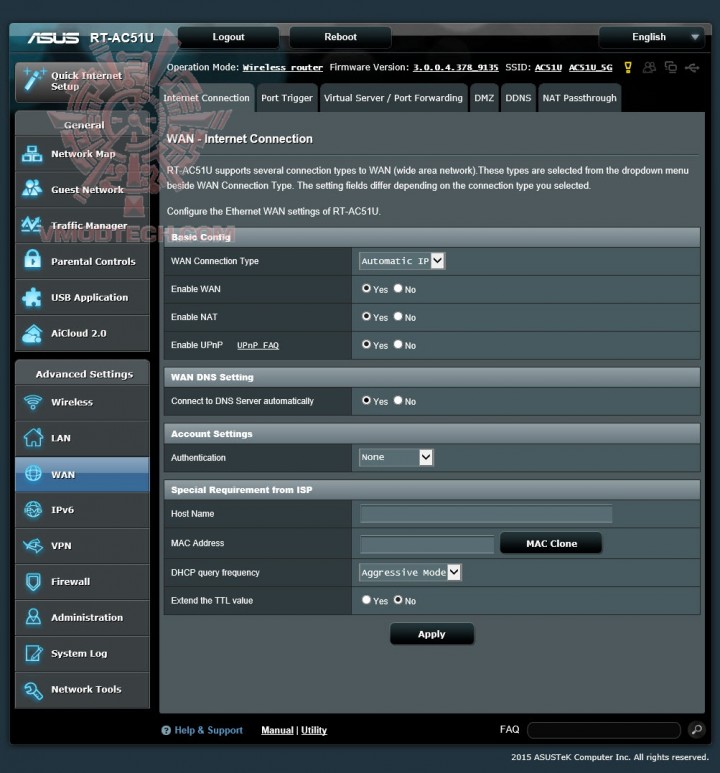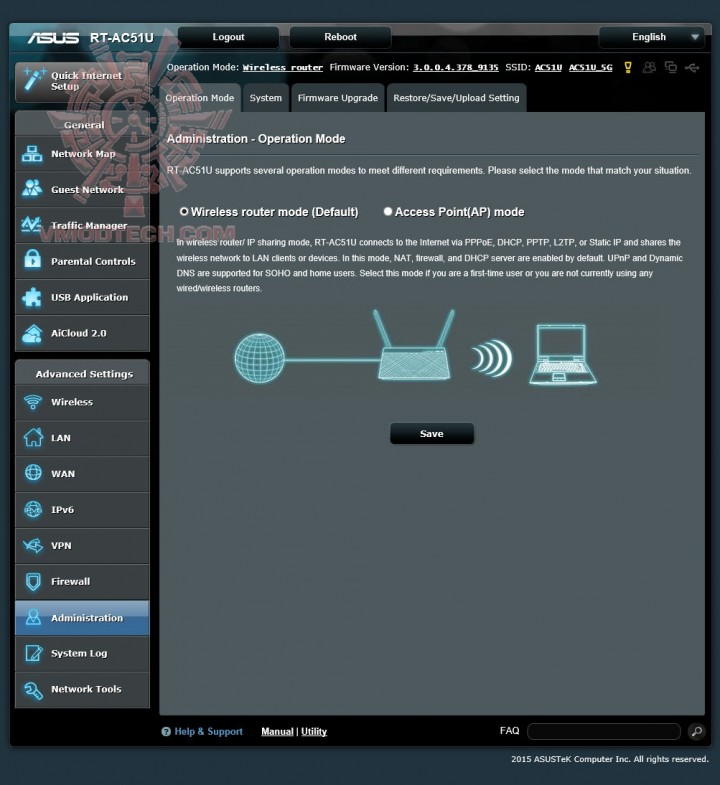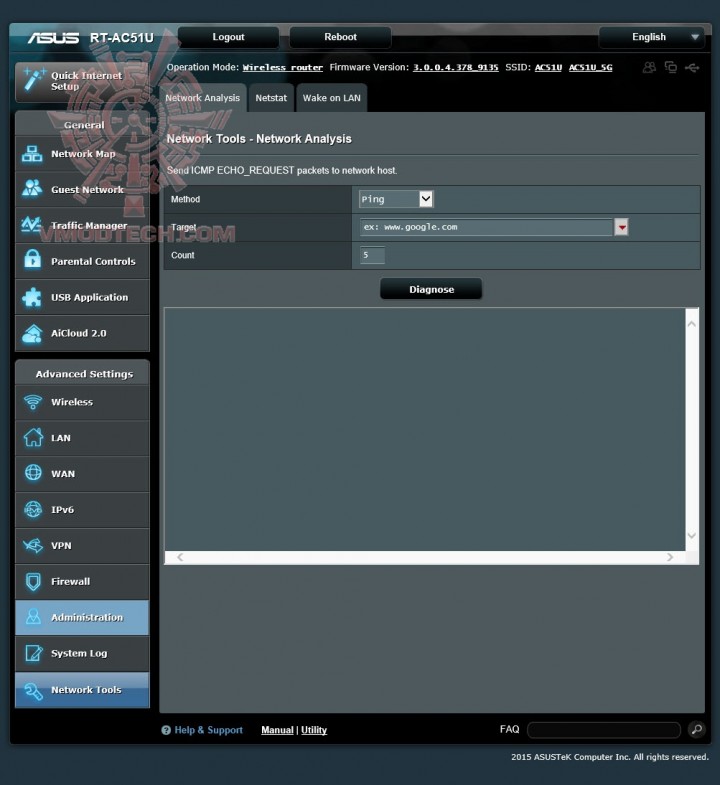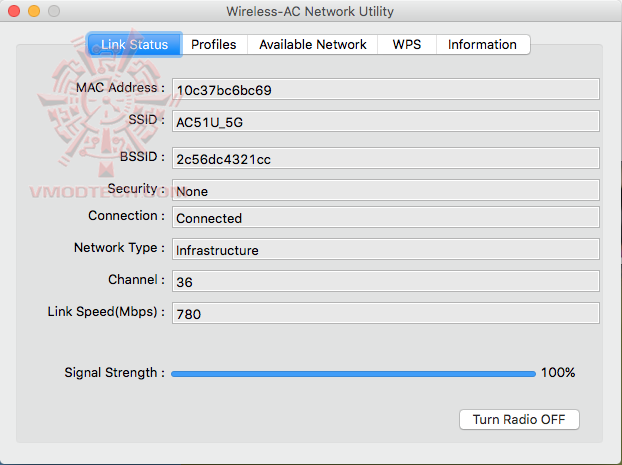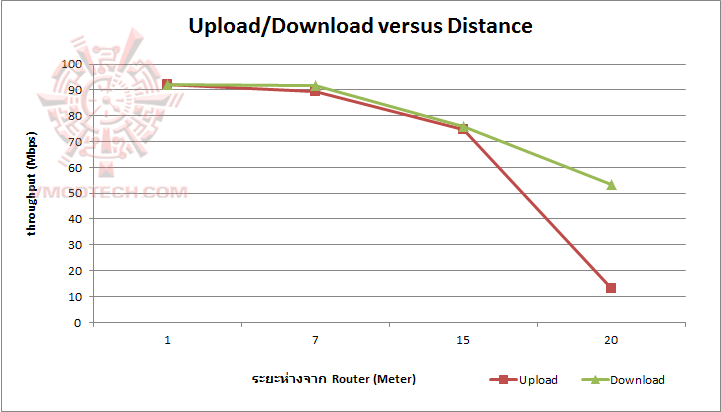ASUS RT-AC51U Dual-Band AC750 Wireless Router Review
| Share | Tweet |
สวัสดีครับ วันนี้มี Router ระดับเริ่มต้นบนคลาส AC-750 จากค่าย ASUS มารีวิวให้ได้ชมกันครับ ASUS RT-AC51U นั้นเป็น Router สองแบนด์สามารถกระจายสัญญาณ 2.4 และ 5GHz ได้พร้อมๆกัน หน้าตาและรายละเอียดดูดีทีเดียวครับ เรามาชมรายละเอียดกันเลย
.
.
คุณสมบัติต่างๆนั้นก็มากันครบถ้วนตามประสา Router จากแบรนด์ ASUS ครับ
ASUS RT-AC51U Appearance
กล่องบรรจุ ASUS RT-AC51U นั้นมีน้ำหนักเบาขนาดพอประมาณครับ หน้าและหลังกล่องนั้นก็มีการอธิบายคุณสมบัติหลักเอาไว้ให้พิจารณาอย่างชัดเจนเลย
นี่เป็นรูปจากภายในกล่องหลังเปิดฝาขึ้นมาครับ สิ่งที่แถมมากับกล่องคู่มือแผ่นพับ สาย GIGABIT Lan หนึ่งเส้น Adapter สำหรับจ่ายไฟเข้า Router
หน้าตาตัว ASUS RT-AC51U นั้นมีขนาดเล็กตามประสา Router รุ่นเริ่มต้น ด้านหน้าจะเป็นพลาสติกที่ออกแบบมาให้มีเทกเจอร์ตามแบบฉบับ Router ของ ASUS เสานั้นมีสองต้นแบบ 5 dBi ได้ถูกติดตั้งติดมาตัวตัวเราเตอร์เลย ตัว Router นั้นเป็นแบบ Dual Band 2.4 และ 5Ghz บนคลาส ac 433 Mbps และ n 300 Mbps
ไฟแสดงผลด้านหน้าซึ่งจะอยู่บริเวณใต้สัญลักษณ์นี้ เรียงจากซ้ายไปขวาไฟสัญญาณการต่อเชื่อมพอร์ท 1/100 ด้านหลังทั้งสี่ช่อง, สัญญาณ ADSL, ไฟแสดงผลการเชื่อมต่อ USB, ไฟสัญญาณ Wifi 2.4 และ 5GHz, ไฟแสดงผลของการเปิด/ปิด Router
หงายด้านล่างของ ASUS RT-AC51U ก็จะเห็นการออกแบบให้ตัวถังนั้นถูกยกขึ้นและเจาะรูพรุนช่วยระบายความร้อน
ด้าน หลังของ Router นั้นก็จะเป็นบรรดาพอร์ทเชื่อมต่อต่างๆ ซ้ายสุดจะเป็น ปุ่มรีเซต, ปุ่มพาวเวอร์, ช่องเสียบไฟเข้า Router, ช่องเสียบ USB, ปุ่ม WPS, ช่อง WAN รับสัญญาณอินเตอร์เนตจาก Modem, และ Lan Port แบบ 1/100 4 ช่อง
Testing Configuration and Method
เมื่อทำการติดตั้งและต่อเชื่อมไฟแล้วจะพบกับความสวยงามแบบในรูปเลย ไฟแสดงผลด้านหน้านั้นจะเป็นสีฟ้าและจะสว่างตามการใช้งานที่ได้เชื่อมต่อหรือเลือกใช้
.
การทดสอบนั้น เราใช้ Macbook Pro ทำงานโหมด Client เชื่อมต่อกับ ASUS RT-AC51U ทาง Wireless 5.0GHz ด้วย ASUS USB-AC56 ที่ต่อกับคอมพิวเตอร์ Server โดยคอมพิวเตอร์ทั้งสองตัวใช้ SSD แบบ SATA III ระยะห่างในการทดสอบครั้งนี้มี 4 ระยะโดยมีกำแพงเป็นเครื่องกีดขวางด้วย
- 1 เมตรจาก ASUS RT-AC51U
- 7 เมตร มีผนังปูน 1 ชั้น
- 15 เมตร มีผนังปูน 2 ชั้น
- 20 เมตร มีผนังปูน 4 ชั้น
.
การ ทดสอบนั้นทำในบ้านปกติเพื่อเปรียบเทียบการใช้งานในชีวิตประจำวัน ดังนั้นความเร็วในการส่งผ่านข้อมูลอาจจะมีค่าไม่สูงนักเนื่องจากสภาวะแวด ล้อมที่มีสัญญาณรบกวน
ASUS RT-AC51U Menu
เหมือนดังการติดตั้ง Modem หรือ Router ทั่วๆไปครับ การปรับแต่งนั้นส่วนใหญ่จะทำการเสียบสายแลนกับอุปกรณ์นั้นๆเข้ากับคอมพิวเตอร์เพื่อเซตค่าก่อน ซึ่งวันนี้ ASUS RT-AC51U เป็น Router จำเป็นต้องมีโมเด็มที่รับสัญญาณ ADSL มาต่อทางช่อง WAN ของ ASUS RT-AC51U ด้วย หลังจากที่เสียบสายแลนแล้ว Browser ก็จะเด้งขึ้นมาให้เราติดตั้งค่าต่างๆ ซึ่งจะมี Wizard ช่วยอำนวยความสะดวกในการคอนฟิกค่าต่างๆครับไม่ต้องเป็นห่วง
หน้าการปรับแต่งที่น่าสนใจตรงนี้คือในส่วนของ USB ทั้งหมด
หน้านี้จะเป็นในส่วนของการปรับแต่ง AiCloud ต่างๆ
การปรับแต่งในส่วน Wireless ทั้งสองแบนด์ครับ
ในส่วนของการปรับแต่งค่าเสริมต่างๆครับ
การปรับแต่ง Router ในโหมดต่างๆซึ่งสามารถปรับได้สองโหมดคือ Wireless Router และ Access Point
หน้านี้จะเป็นการปรับแต่งและตรวจสอบในส่วนของการวิเคราะห์เนตเวิร์ค
Routing Performance
.
5.0 GHz Connection
เริ่มต้นด้วยการทดสอบทาง Wireless ย่านความถี่ 5.0 GHz ซึ่งเมื่อเชื่อมต่อ จะได้ความเร็วในการเชื่อมต่อที่ประมาณ 780 Mbps
.
Upload / Download
| ระยะ | Upload | Download |
| 1 M | 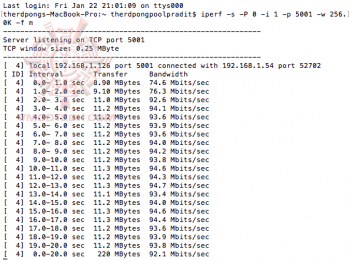 |
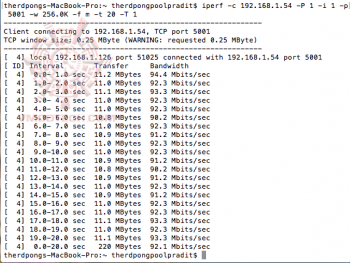 |
| 7 M | 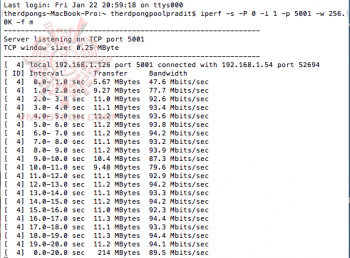 |
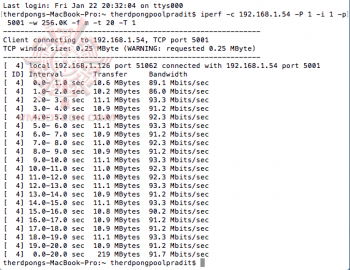 |
| 15 M | 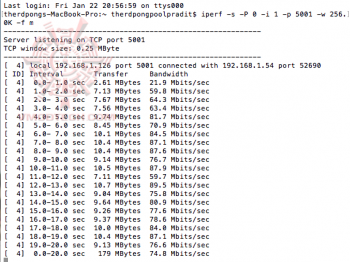 |
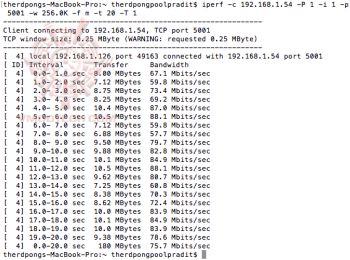 |
| 20 M | 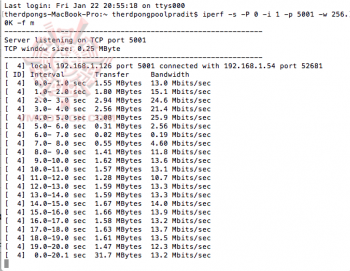 |
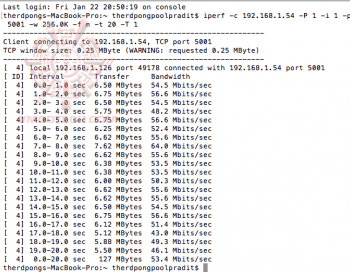 |
.
สำหรับผลการทดสอบนั้น ผมได้พล๊อตเป็นกราฟออกมาให้เห็นภาพง่ายๆให้ได้ชมกัน จะสังเกตุได้ครับว่า แม้ระยะห่างที่ 20 เมตรรวมถึงมีผนังปูนหนา 4 ชั้น อัตราการดาวน์โหลดก็ยังวิ่งอยู่แถวๆ 53 เมกกะบิตต่อวินาทีอยู่เลย ตรงนี้แน่นอนจริงๆ อัตราการอัพโหลดนั้นยังใช้งานได้ที่ประมาณ 13.2 เมกกะบิทต่อวินาทีเมื่อเจอผนังหน้องสองชั้นและระยะทางที่ห่าง 20 เมตร ตรงจุดนี้ Router หลายๆตัวนี่สัญญาณขาดไปเลยนะครับแต่นี่ยังเยี่ยมอยู่เลย
Conclusion
ASUS RT-AC51U นั้น ถือเป็น Modem Router ระดับเริ่มต้นบนคลาส AC 750 ที่ออกแบบมาสำหรับใช้งานง่ายๆ เมนูการปรับแต่งก็ง่ายครับตามสไตล์ของ ASUSWRT ประสิทธิภาพที่ได้รับนั้นอยู่ในเกณฑ์ที่ดีทีเดียวครับสำหรับเราเตอร์ระดับนี้ ที่ระยะกว่า 20 เมตรและมีกำแพงขวางอยู่หลายชั้น ที่ซึ่งบริเวณเดียวกันนั้น Router คลาส AC บางตัวนี่สัญญาณขาดหายไปเลย รวมถึงคุณสมบัติต่างๆเช่น AiCloud, AiDisk ตรงนี้ลองพิจารณาดูครับ ผมว่าการอัพเกรดเราเตอร์มาตรฐานที่ใช้งานขึ้นมาเป็น AC คลาสอย่างนี้ ผมว่า AC51U น่าเล่นมากจริงๆครับ
.
.
.
.
.
.
ขอขอบคุณ
ASUS
 EN
EN